Yritä tyhjentää Epic Games -verkkokaupan välimuisti
- Tämän virheen vuoksi käyttäjät ovat ilmoittaneet, etteivät he voi ostaa mitään peliä Epic Games Storesta.
- Tämä voi johtua siitä, että Epic Games -verkkokaupan välimuisti on vioittunut tai siinä on ongelmia.
- Voit myös yrittää asentaa tai päivittää Epic Games -käynnistimen uudelleen korjataksesi virheen.

XASENNA NAPSAUTTAMALLA LATAA TIEDOSTOA
- Lataa ja asenna Fortect tietokoneellasi.
- Käynnistä työkalu ja Aloita skannaus
- Napsauta hiiren kakkospainikkeella Korjaus, ja korjaa se muutamassa minuutissa.
- 0 lukijat ovat jo ladanneet Fortectin tässä kuussa
Monet lukijamme ovat kertoneet, että Epic Games -käynnistin juuttuu tilauksesi lataamiseen yrittäessään ostaa mitä tahansa peliä Epic Games Storesta.
Tähän oppaaseen olemme koonneet ratkaisuja, jotka ovat auttaneet useita Epic Games -käyttäjiä ratkaisemaan ongelman ja ostamaan pelejä. Katsotaanpa ratkaisuja.
Miksi Epic Games -käynnistysohjelma jumissa tilaustasi ladattaessa?
Ennen kuin jatkat ratkaisuja, katsokaamme yleisimpiä syitä siihen, miksi Epic Games -käynnistysohjelma juuttuu tilausviestisi lataamiseen.
- Viallinen Internet-yhteys: Jos internetyhteys on viallinen, sinulla on ongelmia Epic Games Storen kanssa.
- Epic Games -palvelinongelma: On mahdollista, että Epic Games -palvelimet ovat viallisia tai niitä huolletaan, minkä vuoksi et voi suorittaa ostoa loppuun.
- Kaupan välimuisti on vioittunut: Epic Games Kaupan välimuisti saattaa olla vioittunut tai taustalla on ongelmia, minkä vuoksi Epic Games -käynnistysohjelma juuttuu tilauksesi lataamiseen.
- Epic Games -käynnistysohjelma on vanhentunut: Saatat käyttää Epic Games -käynnistimen vanhaa versiota.
- Peli ei ole saatavilla alueellasi: Yrität ehkä ladata peliä, jota ei ole saatavilla alueellasi.
Katsotaan ratkaisuja ja toivottavasti ratkaistaan tilausongelmasi lataamiseen juuttunut Epic Games -käynnistysohjelma.
Kuinka korjata tilausongelmasi lataamisen yhteydessä juuttunut Epic Games -käynnistin?
Tässä on muutamia asioita, jotka sinun tulee tarkistaa ennen edistyneiden ratkaisujen käyttöönottoa.
- Tarkista Epic Games -palvelin osoitteesta virallinen nettisivu.
- Varmista, että käyttämäsi Internet-yhteys toimii täydellisesti.
- Suorita Epic Games -käynnistin järjestelmänvalvojana.
- Käytä VPN: ää pelin ostamiseen ja lataamiseen. Tutustu luetteloon joitakin parhaista VPN: istä.
- Yritä ostaa peli verkkosivustolta.
- Asenna Epic Games -käynnistin uudelleen, koska ongelma saattaa aiheuttaa virheen.
Anna meidän nyt soveltaa edistyneitä ratkaisuja ja korjata tilausongelmasi lataamiseen juuttunut Epic Games -käynnistin.
1. Tyhjennä verkkokaupan välimuisti
- paina Voittaa + R avaimet avataksesi Juosta dialogia.
- Tyyppi %localappdata% ja paina Tulla sisään.

- Avaa Epic Games Launcher kansio.
- Kaksoisnapsauta kohtaa Tallennettu kansio avataksesi sen.
- Poista verkkovälimuisti kansio. Voit myös poistaa webcache_4147 ja webcache_4430 kansioita, jos niitä löytyy.

- Käynnistä Epic Games -käynnistin uudelleen.
Monet lukijamme ovat ehdottaneet, että Webcache-kansion poistaminen auttoi heitä ratkaisemaan Epic Games -käynnistysohjelman, joka jäi jumissa tilausongelman lataamiseen. Sinun pitäisi myös kokeilla tätä ratkaisua.
2. Päivitä käynnistysohjelma
- Avaa Epic Games -käynnistin.
- Napsauta omaasi profiilikuvake oikeassa yläkulmassa ja valitse asetukset.

- Jos näet Käynnistä uudelleen ja päivitä -painiketta napsauttamalla sitä asentaaksesi odottavan päivityksen.

Jos sellaista painiketta ei ole, Epic Games -käynnistin on jo ajan tasalla. Varmista, että Epic Games -käynnistysohjelma päivitetään, koska uusin versio korjaa aina tällaiset pikkuvirheet.
- Korjaus: League of Legends -virhe yhteyden muodostamisessa Maestroon
- Minecraftin poistumiskoodi 6: Kuinka korjata se 4 vaiheessa
- 6 tapaa korjata latauksessa juuttunut ESO-kantoraketti
3. Tyhjennä DNS-välimuisti
- Avaa alkaa -valikkoa painamalla Voittaa avain.
- Tyyppi komentokehote ja suorita se järjestelmänvalvojana.

- Kirjoita alla oleva komento ja paina Tulla sisään.
ipconfig /flushdns
- Odota jonkin aikaa, kunnes prosessi on valmis, ja käynnistä tietokone uudelleen.
DNS-välimuistin tyhjentäminen on auttanut useita käyttäjiä ratkaisemaan Epic Games -käynnistimen, joka on juuttunut tilausongelman lataamiseen. Kun olet tyhjentänyt DNS-välimuistin, yhdistä Internet uudelleen ja tarkista, toimiiko tämä kauppa vai ei.
4. Vaihda DNS-palvelimet
- Käynnistä alkaa -valikkoa painamalla Voittaa avain.
- Avata Ohjauspaneeli.

- Valitse Verkko-ja jakamiskeskus.

- Klikkaus Muuta adapterin asetuksia.

- Napsauta yhteyttäsi hiiren kakkospainikkeella ja valitse Ominaisuudet.

- Valitse Internet Protocol 4 (TCP/IPv4) ja napsauta Ominaisuudet -painiketta.

- Tarkista valintanappi Käytä seuraavia DNS-palvelinosoitteita ja anna alla olevat tiedot.

- Ensisijainen DNS-palvelin: 8.8.8.8
- Vaihtoehtoinen DNS-palvelin: 8.8.4.4
- Klikkaus OK ottaaksesi muutokset käyttöön.
DNS-palvelimen vaihtaminen on auttanut useita käyttäjiä ratkaisemaan Epic Games -käynnistimen, joka on juuttunut tilausongelmasi lataamiseen.
Se on meiltä tässä oppaassa. Jos saat Epic Games -käynnistin Ei tuettu näytönohjain virheen, voit käyttää oppaassamme mainittuja ratkaisuja ongelman ratkaisemiseksi.
Käyttäjiä, jotka ovat ei voi poistaa Epic Games -käynnistysohjelmaa tietokoneistaan, voivat tarkistaa ratkaisut ja ratkaista ongelman ilman ongelmia.
Voit vapaasti pudottaa alle kommentin, jonka alle jokin yllä olevista ratkaisuista korjasi Epic Games -käynnistimen, joka juuttui tilausongelmasi lataamiseen.
Onko sinulla edelleen ongelmia?
Sponsoroitu
Jos yllä olevat ehdotukset eivät ratkaisseet ongelmaasi, tietokoneessasi saattaa esiintyä vakavampia Windows-ongelmia. Suosittelemme valitsemaan all-in-one-ratkaisun, kuten Fortect korjata ongelmat tehokkaasti. Asennuksen jälkeen napsauta vain Näytä&Korjaa -painiketta ja paina sitten Aloita korjaus.
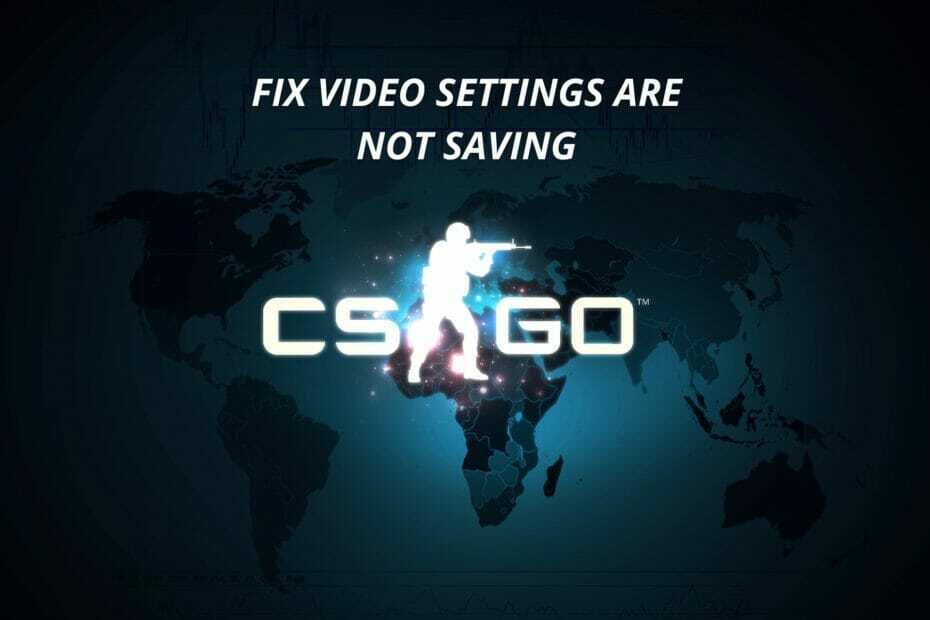
![Punainen reuna: League of Legends ei voi siirtää kameraa [Korjattu]](/f/0d1edfa35083a1d59ca461088bc4fd10.jpg?width=300&height=460)
